Bạn muốn trải nghiệm giao diện người dùng hiện đại với những tính năng cải tiến của Windows 11 nhưng cấu hình PC đang sử dụng không được hỗ trợ cập nhật ? Đừng lo lắng, vì Tải Miễn Phí sẽ chỉ cho bạn cách cài Windows 11 23H2 trên máy tính không hỗ trợ đơn giản và hiệu quả nhất.
Với thủ thuật cài Windows 11 23H2 trên máy tính không hỗ trợ mọi người dùng đều có cơ hội được sử dụng những tính năng hiện đại, những công cụ tiên tiến trong bản cập nhật mới nhất của Microsoft.
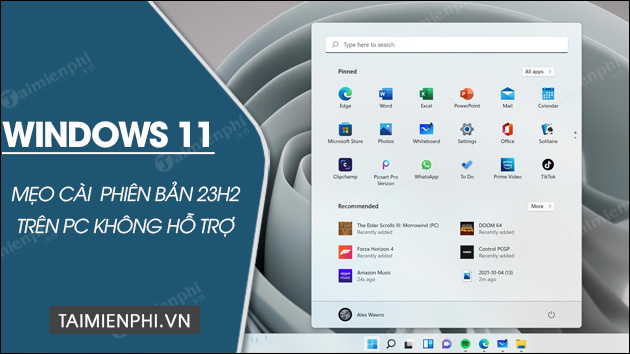
Cách cài Windows 11 23H2 trên máy tính không hỗ trợ
Link tải Windows 11 23H2 chính thức của Microsoft
Sử dụng Windows 11 23H2 người dùng sẽ được nâng cấp trải nghiệm với nhiều cải tiến về tính năng như cải thiện việc quản lý cửa sổ, tích hợp tính năng Snap Layouts, chụp ảnh màn hình với Sticky Notes, tạo ảnh bằng Copilot,... Bên cạnh đó phiên bản 23H2 còn mang đến sự đột phá về bảo mật như tích hợp Windows Hello, cải thiện bảo mật lớp kỹ thuật số giúp bảo vệ tốt thông tin cá nhân và dữ liệu người dùng. Truy cập ngay link tải Win 11 23H2 phía dưới và làm theo hướng dẫn để trải nghiệm những nâng cấp tuyệt vời của HĐH này trên thiết bị của mình ngay nhé.
- Link tải Windows 11 23H2 tại đây.
Hướng dẫn cài Windows 11 23H2 trên máy tính không hỗ trợ
* Lưu ý: Việc cài Win 11 23H2 trên máy tính không hỗ trợ có thể gặp phải các vấn đề như không tương thích phần cứng, sự không ổn định của hệ điều hành và rủi ro về bảo mật. Do đó hãy đảm bảo bạn đã sao lưu dữ liệu quan trọng trước khi tiến hành cài đặt và chỉ thực hiện nếu thực sự tự tin về khả năng xử lý các vấn đề có thể phát sinh.
1. Cài Win 11 23H2 không sử dụng phần mềm thứ 3
Bước 1: Mở Notepad, dán đoạn mã lệnh dưới đây vào file => Lưu tập tin.
Windows Registry Editor Version 5.00
[HKEY_CURRENT_USER\SOFTWARE\Microsoft\PCHC]
"UpgradeEligibility"=dword:00000001
[HKEY_LOCAL_MACHINE\SYSTEM\Setup\LabConfig]
"BypassTPMCheck"=dword:00000001
"BypassSecureBootCheck"=dword:00000001
"BypassRAMCheck"=dword:00000001
"BypassStorageCheck"=dword:00000001
"BypassCPUCheck"=dword:00000001
"BypassDiskCheck"=dword:00000001
Bước 2: Đổi phần mở rộng của file Notepad vừa lưu từ .txt thành .reg.
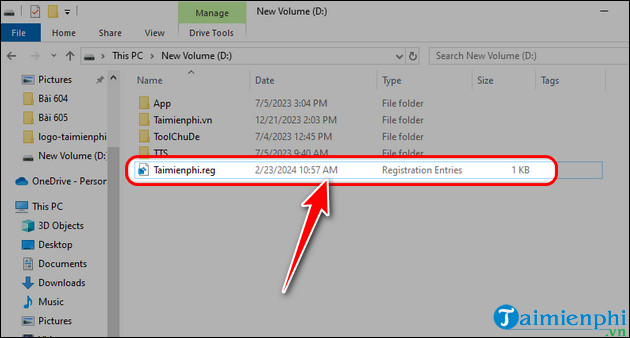
Bước 3: Tải file IOS Windows 11 23H2 chính thức của từ trang web của Microsoft.
-Truy cập link tải Windows 11 23H2 bên trên => Nhấn [Link File 1].
- Khởi chạy file vừa tải để tạo bộ cài Windows 11 USB Boot.
Bước 4: Copy file .reg vừa tạo bên trên vào USB boot của bạn.
Bước 5: Khởi động lại máy tính, vào boot USB và thực hiện theo hướng dẫn cài đặt trên màn hình.
Bước 6: Khi gặp thông báo lỗi máy tính của bạn không đủ điều kiện, hãy mở Notepad.
- Trong Nodepad, nhấn File => Chọn Open => Đi tới ổ USB Boot.
- Tại mục tùy chọn hiển thị loại file, bạn chọn All File từ danh sách.
- Tìm file .reg mà bạn vừa tạo bên trên => Click chuột phải vào file => Chọn Merge.
- Nhấn xác nhận thay đổi => Đóng Notepad.
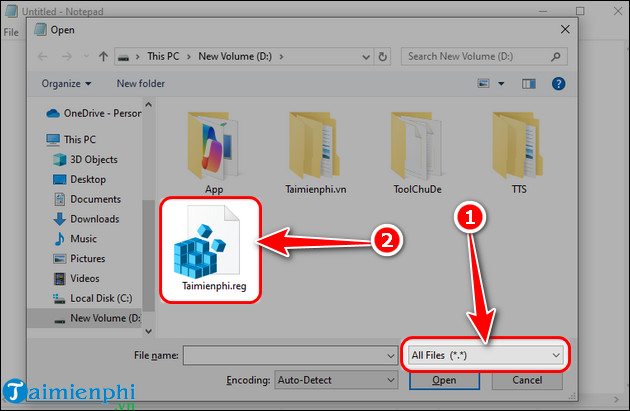
Bước 7: Quay trở lại đóng thông báo lỗi và thử lại.
Bước 8: Lúc này bạn sẽ được yêu cầu chấp nhận điều khoản giấy phép.
Bước 9: Tiếp tục cài đặt Windows 11 23H2 như cài Windows bình thường.
2. Sử dụng phần mềm thứ 3 cài Win 11 23H2 trên máy tính không hỗ trợ
Bước 1: Tải Windows 11 23H2 từ trang web chính thức của Microsoft theo liên kết bên trên => Nhấn [Link File 1].
- Tại mục Download Windows 11 Disk Image, bạn chọn phiên bản Windows 11 => Nhấn Download Now.
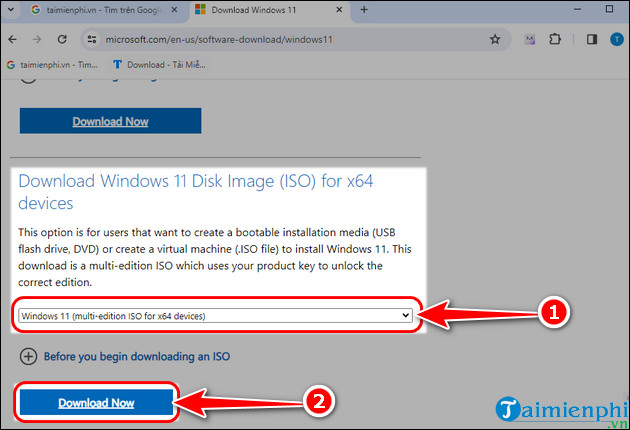
- Chọn ngôn ngữ hiển thị English (US) => Ấn Confirm.
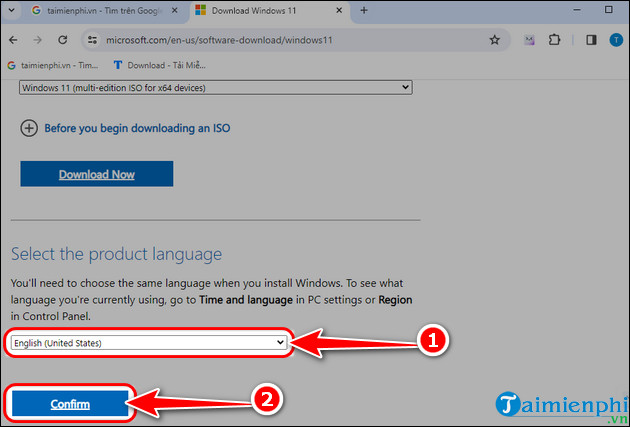
- Chọn 64-bit Download và chờ đợi ít phút để việc tải file hoàn tất.
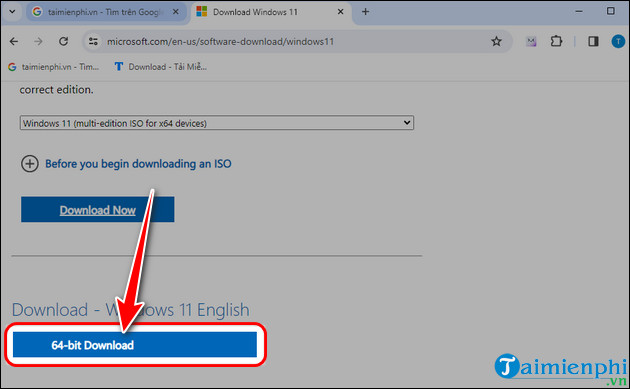
Bước 2: Bạn sử dụng phần mềm Rufus tạo bộ cài Windows 11với file ISO vừa tải.
Bước 3: Khởi động lại máy tính của bạn.
Bước 4: Vào boot USB, tích chọn Install Windows 11 trong mục Select setup option.
Bước 5: Click chọn I don't have a product key => Chọn phiên bản Windows 11.
Bước 6: Chấp nhận các điều khoản => Chọn nơi cài đặt bản xem trước Windows 23H2.
Bước 7: Ấn Install để bắt đầu việc cài Windows 11 23H2 trên máy tính không hỗ trợ.
Hiện đã có phiên bản Windows 11 24H2, bản cập nhật mới nhất của Win 11 vừa được Microsoft giới thiệu cách đây ít ngày, mang đến hoàng loạt tính năng mới trong đó có Sudo. Cách cài trên máy tính không hỗ trợ hoàn toàn tương tự với bản 23H2, chỉ cần tải Windows 11 24H2 ISO và thực hiện theo các bước hướng dẫn ở trên là có thể tận hưởng phiên bản mới này của Microsoft trên PC của mình.
https://thuthuat.taimienphi.vn/cach-cai-windows-11-23h2-tren-may-tinh-khong-ho-tro-77468n.aspx
Trên đây là toàn bộ hướng dẫn tải và cài Windows 11 23H2 trên máy tính không hỗ trợ giúp bạn nhanh chóng trải nghiệm những cải tiến mới mẻ về tính năng, bảo mật và hiệu suất một cách đơn giản và tiết kiệm nhất, thay vì phải bỏ ra một số tiền lớn để nâng cấp thiết bị. Chúc các bạn thực hiện thành công !